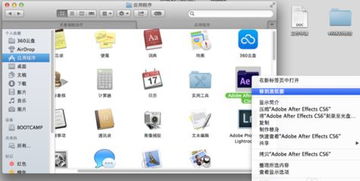苹果mac电脑以其优雅的设计和强大的性能赢得了众多用户的喜爱。然而,随着时间的推移,你可能会发现一些应用程序不再需要,或者希望释放存储空间。本文将详细介绍如何在苹果mac上卸载应用程序,帮助你轻松管理你的设备。
方法一:通过“访达”卸载应用程序
这是最常见且最简单的方法之一,适用于大多数通过mac app store或官方网站下载的应用程序。
- 打开“访达”:点击屏幕底部的“访达”图标,或者按command + n快捷键。
- 定位到“应用程序”文件夹:在左侧边栏中找到并点击“应用程序”文件夹。
- 找到并选中要卸载的应用程序:在“应用程序”文件夹中找到你想要卸载的应用程序,点击选中。
- 将应用程序拖至废纸篓:按住command键,同时点击并拖动该应用程序图标至屏幕底部的废纸篓图标。
- 清空废纸篓(可选):为了确保彻底删除,你可以右键点击废纸篓图标,选择“清空废纸篓”,或者使用快捷键command + shift + delete。
方法二:使用“启动转换助理”卸载windows应用程序(针对双系统用户)
如果你在使用boot camp安装了windows操作系统,并希望在mac上卸载windows及其应用程序,你需要使用“启动转换助理”。
- 打开“启动转换助理”:在mac的“应用程序”文件夹中的“实用工具”子文件夹里找到并打开“启动转换助理”。
- 选择移除windows:按照屏幕上的提示,选择“移除windows 10或更高版本”选项。
- 按照提示操作:系统会提示你输入管理员密码,并确认是否要删除windows分区及其所有数据。确认无误后,点击“继续”。
- 等待完成:卸载过程可能需要一段时间,请耐心等待。
方法三:通过第三方卸载工具
对于希望更彻底卸载应用程序及其相关文件的用户,可以使用一些第三方卸载工具,如cleanmymac x、appcleaner等。
- 下载并安装卸载工具:从官方网站下载并安装你选择的卸载工具。
- 启动卸载工具:打开已安装的卸载工具。
- 找到并选择要卸载的应用程序:在工具界面中查找并选择你想要卸载的应用程序。
- 执行卸载:点击卸载按钮,按照提示完成卸载过程。
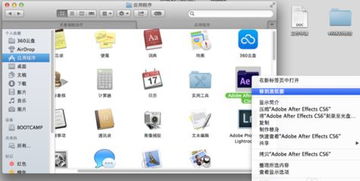
注意事项
- 备份重要数据:在卸载任何应用程序之前,确保已备份重要数据,以防意外丢失。
- 检查是否有残留文件:有时候,即使通过“访达”卸载应用程序,仍可能留下一些相关文件或文件夹。你可以使用第三方工具或手动查找并删除它们。
- 管理员权限:某些应用程序可能需要管理员权限才能卸载。在必要时,请确保你有足够的权限进行操作。
通过以上方法,你可以轻松地在苹果mac上卸载不再需要的应用程序,释放宝贵的存储空间,让你的设备更加高效和整洁。希望这篇指南对你有所帮助!